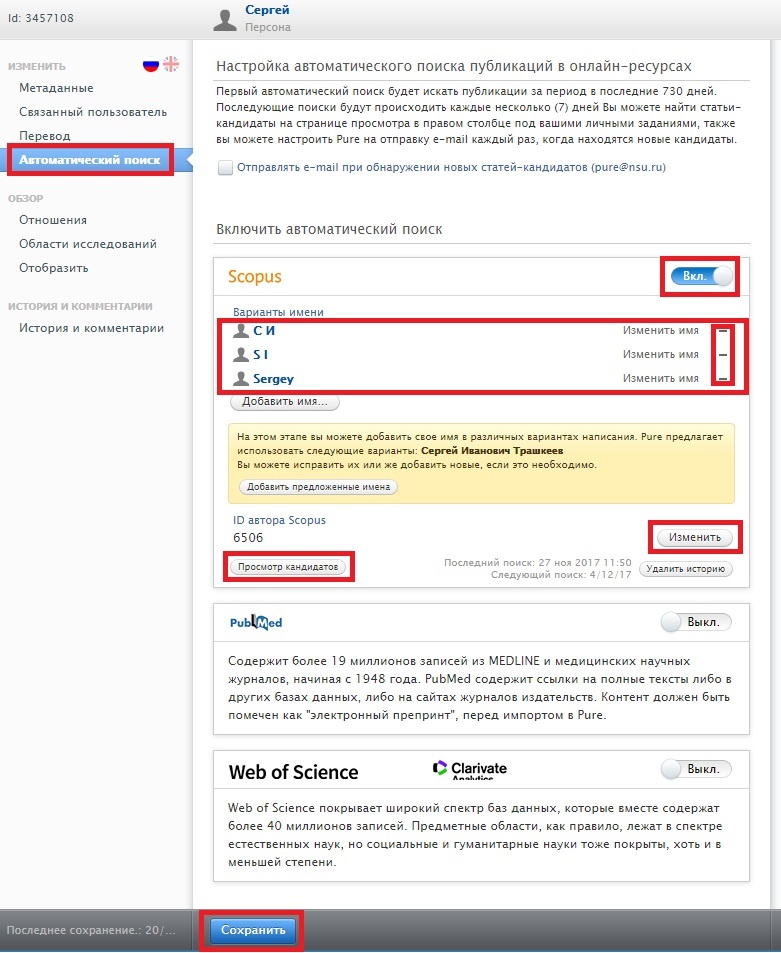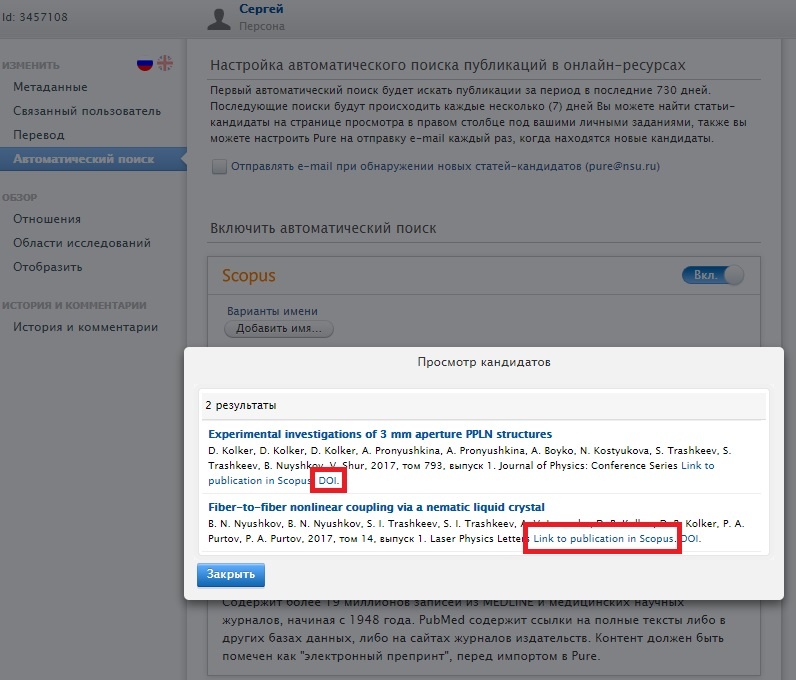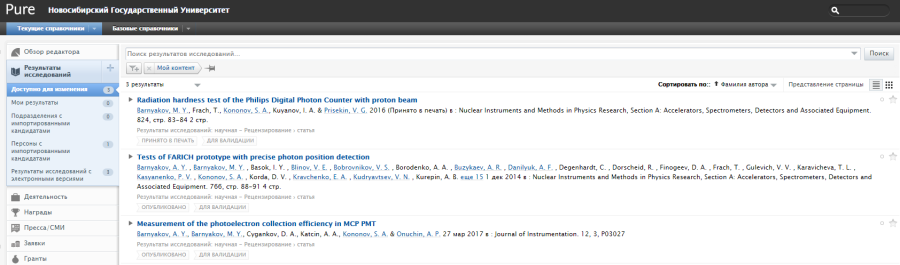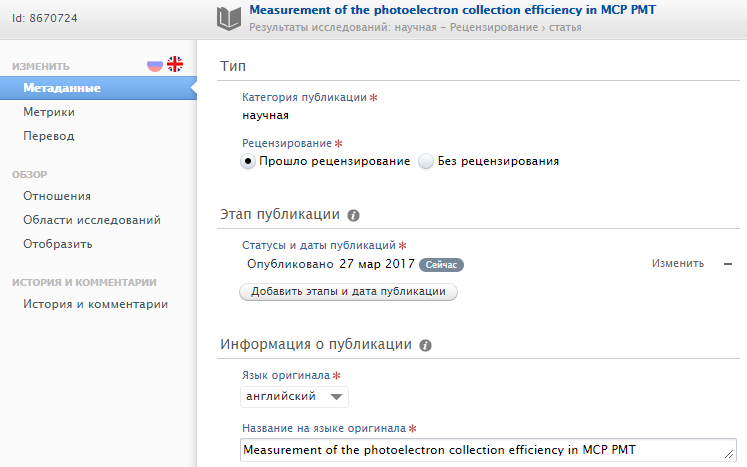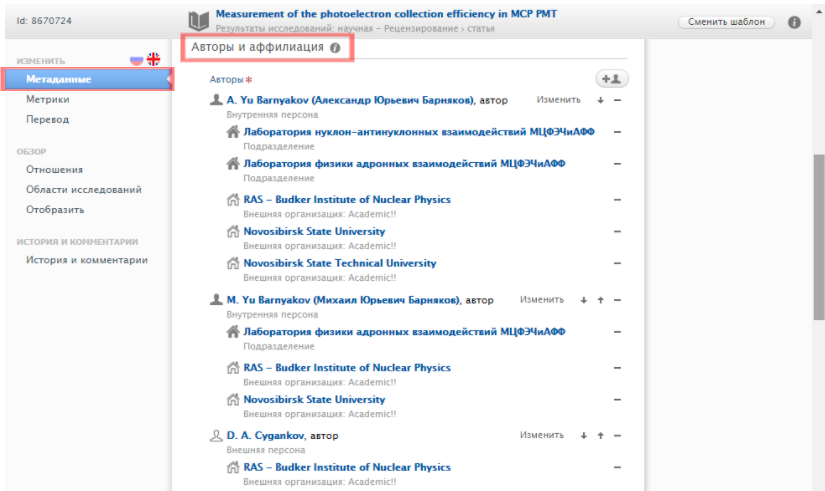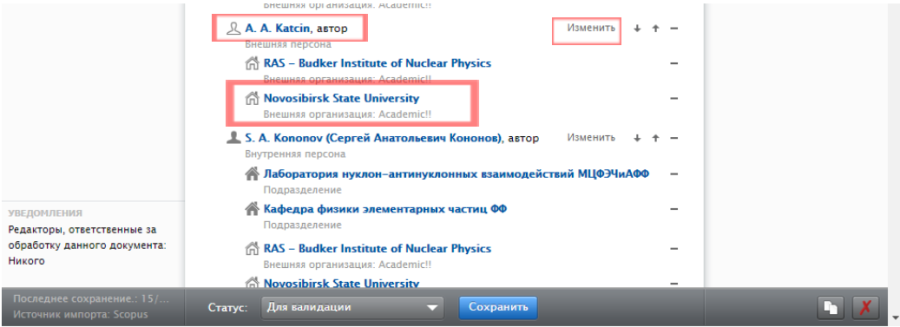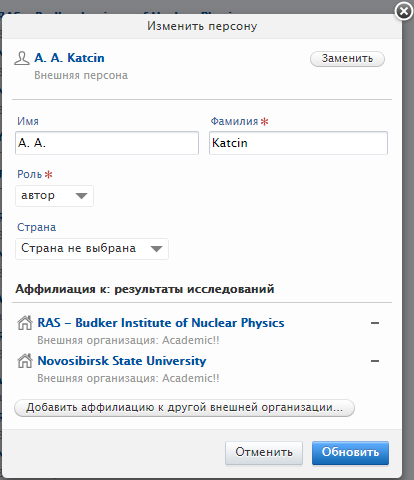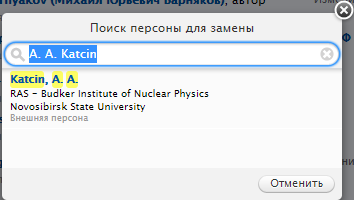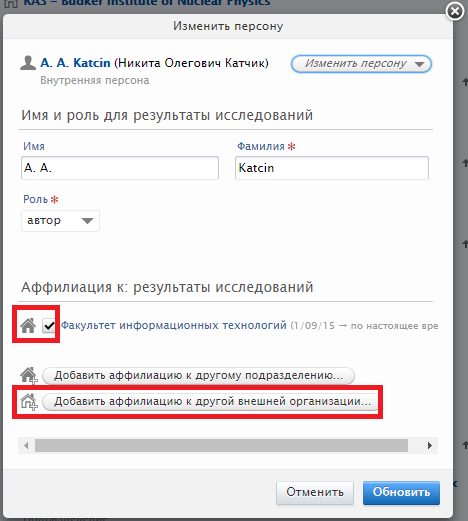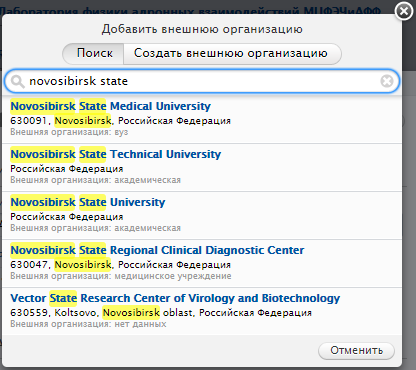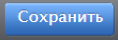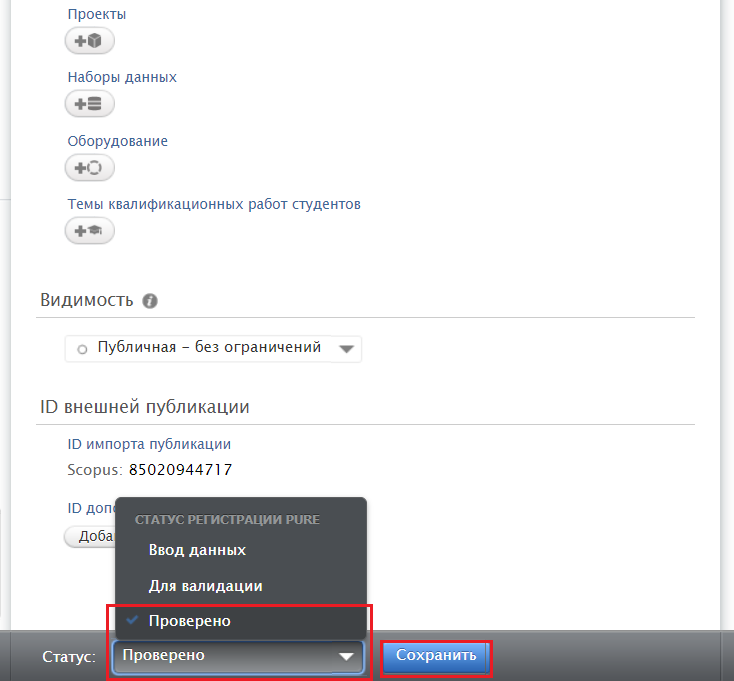...
Настройка автоматического поиска публикаций в онлайн-ресурсах проводится в профиле персоны во вкладке "Автоматический поиск" (рис. 1.2.1).
Рис. 1.2.1 (Настройка автопоиска публикаций в профиле внутренней персоны)
В разделе "Включить автоматический поиск" устанавливается значение "Вкл." в боксе ресурса "Scopus". В появившемся подразделе отражаются ранее внесенные в профиль значения ID автора Scopus и ORCID которые возможно изменить . Изменения ID в настройке автопоиска переносят в карточку автора для изменения значений для самого профиля автора и будут распространятся на весь профиль. Если Scopus ID отсутствует, то автопоиск не включаем.
Если имеются "Варианты имени" автора, то необходимо их удалить нажатием на минус для исключения нахождения публикаций однофамильцев.
Новый Scopus Author ID может появиться в карточке персоны после импорта публикаций, где он указан, как соавтор. Если у персоны отсутствует Scopus ID после импорта всех остальных работников подразделения, то его следует найти с помощью Scopus, следуя инструкции.
Галочка "Отправлять e-mail при обнаружении новых статей кандидатов" нужна для уведомления автора о нахождении его публикаций в онлайн ресурсе и отправки списка найденных вариантов для возможной самостоятельной проверки.
Предварительная проверка результатов настроенного поиска возможно при нажатии на кнопку "Просмотр кандидатов" (рис. 1.2.2).
Рис. 1.2.2 (просмотр результатов автопоиска)
Посмотреть публикацию можно, щелкнув на ссылку или
После внесения изменений в автопоиске требуется нажать "Сохранить" в нижней части карточки.
Автоматический поиск по настроенным персонам проводится системой Pure раз в сутки (ночью) службой "Search For Import Candidates". Администратор системы имеет возможность запускать службу принудительно.
...
Импортированная ранее публикация отображается в разделе "Результаты исследований" в справочнике "Доступно для изменения" (рис. 3.1).
Рис. 3.1 (Просмотр импортированных публикаций)
При найденном совпадении автора с внутренней персоной Pure имя автора выделяется ссылкой синего цвета, по которой можно посмотреть информацию о подразделениях и должности внутренней персоны.
Для валидации публикации требуется щелкнуть на название публикации, появится окно с карточкой публикации (рис. 3.2).
Рис. 3.2 (Карточка публикации)
Изменение аффилиации и авторов публикации производится в разделе "Авторы и аффилиация" (рис. 3.3).
Рис. 3.3 (Раздел "Авторы и аффилиация" карточки результата исследования)
Привязки к внутренним персонам и подразделениям выделены черными пиктограммами и , соответственно. Внешние персоны и организации отмечены светлыми пиктограммами и .
Для выполнения правила 2.1.1 Правило при отсутствии аффилиации НГУ у внутреннего автора. в случае, если автор не указал аффилиацию НГУ необходимо у него удалить все подразделения НГУ ( ), кликнув на рядом с их названиями.
Для выполнение правила 2.1.2 Правило при наличии аффилиации НГУ у внешнего автора. необходимо попробовать найти внутреннюю персону в Pure для автора, указавшего аффилиацию НГУ в публикации, для чего требуется нажать "Изменить" справа от его ФИО (рис. 3.4).
Рис. 3.4 (Начало поиска персоны для сопоставления с автором)
В появившейся карточке "Изменить персону" требуется выписать все внешние организации автора (в примере ниже RAS - Budker Institute of Nuclear Physics и Novosibirsk State University), нажать кнопку "Заменить" (рис. 3.5).
Рис. 3.5 (Изменение персоны, сопоставленной с автором)
В появившемся окне "Поиска персоны для замены" пробуем найти внутреннюю персону, начав набирать часть ФИО в поле для ввода (рис. 3.6).
Рис. 3.6 (Поиск персоны для сопоставления с автором)
Если внутренний сотрудник не найден, жмем во всех окнах и оставляем автора как внешнего с указанием аффилиации с НГУ.
Если автор нашелся среди внутренних персон и его подразделение соответствует тематике публикации, то выбираем его щелчком и в появившемся окне отмечаем галочкой все внутренние подразделения, которые имеют отношение к публикации (рис. 3.7).
Так же требуется добавить все внешние организации, выписанные ранее, которые были у автора, когда он был внешний, нажатием на кнопку "Добавить аффилиацию к другой внешней организации…" (рис. 3.7).
Для сохранения выполненных изменений нажимаем .
Рис. 3.7 (Добавление внутренних подразделений и внешних организаций к публикации)
После окончания редактирования следует установить статус "Проверено" и нажать "Сохранить" (рис. 3.8).
Рис. 3.8 (Установка статуса Проверено)
...